- Muallif Abigail Brown [email protected].
- Public 2023-12-17 07:04.
- Oxirgi o'zgartirilgan 2025-01-24 12:28.
Videolar juda katta fayllar boʻlishi mumkin. Ularni siqish ularni do'stlar va oila a'zolariga yuborish, ijtimoiy tarmoqlarda baham ko'rish va telefoningizda joy tejashni osonlashtiradi. Buni qilish ham oson.
Quyi chiziq
Videoni siqish bir qancha sabablarga koʻra foydalidir. Agar siz videolaringizni Internetda tez yuklash va yuklab olishni istasangiz, siqish fayl hajmini kamaytiradi va bu jarayonni, ayniqsa ijtimoiy tarmoqlarda osonlashtiradi. Agar videongiz faqat xotirasi cheklangan qurilmada tomosha qilinsa, siqish joyni tejashga yordam beradi. Agar siz videolarni elektron pochta yoki ijtimoiy tarmoqlar orqali yubormoqchi boʻlsangiz, siqish har qanday fayl oʻlchami chegaralarini bajarishingizga yordam beradi.
Video siqish qanday ishlaydi
Siz suratga olayotgan video siqilgan boʻlishi mumkin. Agar siz professional kinokamera yordamida video suratga olmasangiz, aksariyat video qurilmalar, xoh ular smartfoningiz, DSLR yoki videokamerangiz bo‘ladimi, kodek deb nomlangan dasturiy ta’minot yordamida suratga olish jarayonida videoni siqib chiqaradi.
Kodeklar "yo'qolgan" yoki "yo'qotishsiz" bo'lishi mumkin. Masalan, YouTube yo'qotishsiz H.264 kodekidan foydalanadi. Kodek videoning har bir kadrini oladi va uni tarmoqqa ajratadi. Keyin u to'rlarni taqqoslaydi. Agar to‘rdagi ma’lumotlar o‘zgarmagan bo‘lsa, bu kvadratchalar o‘ynatish vaqtida yo‘qolgan formatlarda yuklanmaydi yoki yo‘qolgan formatlar bilan butunlay o‘chirilmaydi.
Yoʻqotuvchi kodeklar videoni ancha kichikroq hajmga tushirishi mumkin, lekin u sifatni yoʻqotadi. Sifat uchun joyni yo'qotishsiz qurbon qiladi, garchi u hayratlanarli pasayishlarga erishishi mumkin. Umumiy qoidaga ko'ra, zamonaviy qurilmalar yo'qotishsiz kodek yordamida suratga olishadi va siz suratga olish va tahrirlash vaqtida uni yanada siqishni yoki yo'qligini hal qilish imkonini beradi.
Videoni siqishdan oldin
Har qanday videokamerada suratga olishni boshlashdan oldin muayyan qadamlarni bajarish kerak.
- Koʻp yorugʻlik, ayniqsa quyosh nuri tushadigan joylarda suratga oling. Videongiz qanchalik yaxshi yoritilgan bo'lsa, kodek bilan ishlash uchun ko'proq ma'lumot kerak bo'ladi. Iloji bo'lsa, soyalar va quyuq ranglarning nozik navlaridan saqlaning.
- Videongiz qanday koʻrinishini oʻylab koʻring. Masalan, agar siz uni eski tekis ekranda tomosha qilmoqchi bo‘lsangiz, 1080p piksellar sonini tanlang.
-
Agar siz videofayllarni iloji boricha kichikroq hajmgacha maydalashni bilsangiz, yoʻqolgan kodek bilan oldindan suratga olish renderlash vaqtini tejaydi va xatolik xavfini kamaytiradi.
- Videongizni faqat eng tegishli qismlariga qisqartirish uchun oddiy tahrirlash dasturidan foydalaning. Hatto yo'qotmaydigan kodeklar ham qisqaroq videolarni ancha kichikroq joylarga to'plashi mumkin.
Windows 11 va Windows 10 da videoni siqish
Windows 11 va 10-da oddiy videolar yaratish imkonini beruvchi Video Editor (sobiq Movie Maker) deb nomlangan ilova mavjud. Bu Windows-da videoni tez siqishning foydali usuli. Yana bir afzalligi shundaki, u fayllaringizni yoʻq qilish oʻrniga loyihangiz nusxasini eksport qiladi, shuning uchun siz orqaga qaytib, qaytadan urinib koʻrishingiz mumkin.
- Videongizni ilovaga yuklash va xohlagan teginish orqali yigʻing.
-
Windows 11 da, yuqori oʻng burchakda Videoni tugatish ni tanlang. Windows 10 da Eksport ni tanlang.

Image -
Sizga bir qator variantlar taqdim etiladi: kichik, oʻrta va katta (yoki past, oʻrta va yuqori). Ehtiyojlaringizga eng mosini tanlang.

Image
IOS va macOS-da video siqilmoqda
iMovie ham macOS, ham iOS-da standart boʻladi. iOS bilan boshlab, keyingi bir necha qadamni bajaring.
- Filmni yakunlang va qator oʻrtasida joylashgan Eksport belgisini bosing.
- Videoni saqlash tugmasini bosing.
-
Menyudan oʻlchamni tanlang.

Image
IMovie-ning macOS versiyasi iOS versiyasiga o'xshash ishlaydi, bir nechta farqlar mavjud.
-
filmingizni tahrir qilgandan so'ng, iMovie ekranining yuqori o'ng burchagidagi Ulashish tugmasini bosing.

Image -
Eksport sifatida Fayl ni tanlang.

Image -
Videongizni eksport qilmoqchi boʻlgan oʻlchamni tanlang. Raqam qanchalik kichik bo'lsa, fayl hajmi shunchalik kichik bo'ladi, lekin siqilish shunchalik ko'p bo'ladi.

Image - Mac kompyuteringiz eksport qilingan faylni har qanday saqlash faylida boʻlgani kabi, siz aytgan joydan ham saqlaydi.
Androidda video siqilmoqda
Android ilovalari standartlashtirilmagan boʻlsa-da, aksariyat zamonaviy Android qurilmalari Galereya ilovasida bir nechta siqish opsiyalari bilan oddiy video tahrirlash vositasini oʻz ichiga oladi.
- Galereya ilovasini oching va videoni tanlang.
- Tahrirlash funksiyasini tanlang, odatda Tahrirlash soʻzini yoki qalam belgisini tanlang.
-
Rezolyutsiya yoki Eksport ga teging va menyudan ruxsatni tanlang.

Image
Veb-sayt video muharriri yordamida videoni siqish
Videolarni tahrirlovchi veb-saytlar siqish imkoniyatlarini ham taklif qiladi. Biroq, ular videoni eksport jarayonining bir qismi sifatida siqishlari mumkin. Qoidaga ko‘ra, loyihangizni tugatganingizdan so‘ng, Videoni eksport qilish yoki Videoni tugatish deb belgilangan tugmani tanlang va opsiyalarning qisqa ro’yxatidan tanlang. Bu yerda, masalan, Clipchamp tanlovlari.
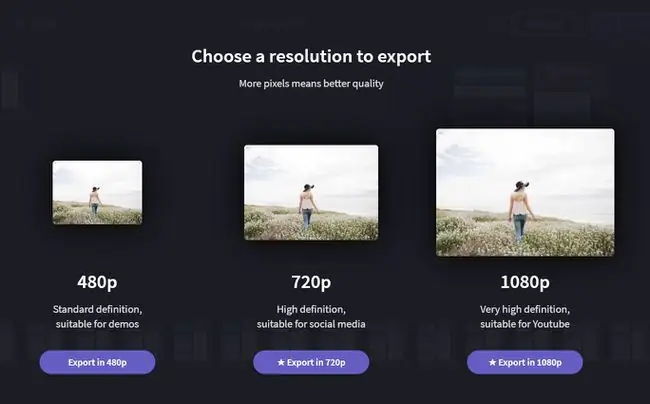
Yuqorroq aniqlikdagi opsiyalarning yonidagi yulduzlarga e'tibor bering: Bular ushbu saytdagi pullik funksiyalardir. Yaxshiroq siqish imkonini beruvchi saytni topish uchun bir nechta saytlarni sinab koʻrishingiz kerak boʻlishi mumkin.






